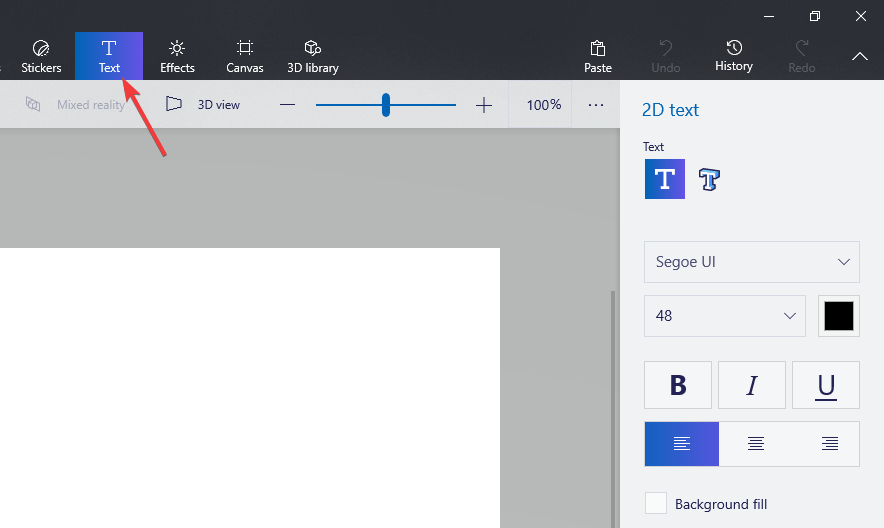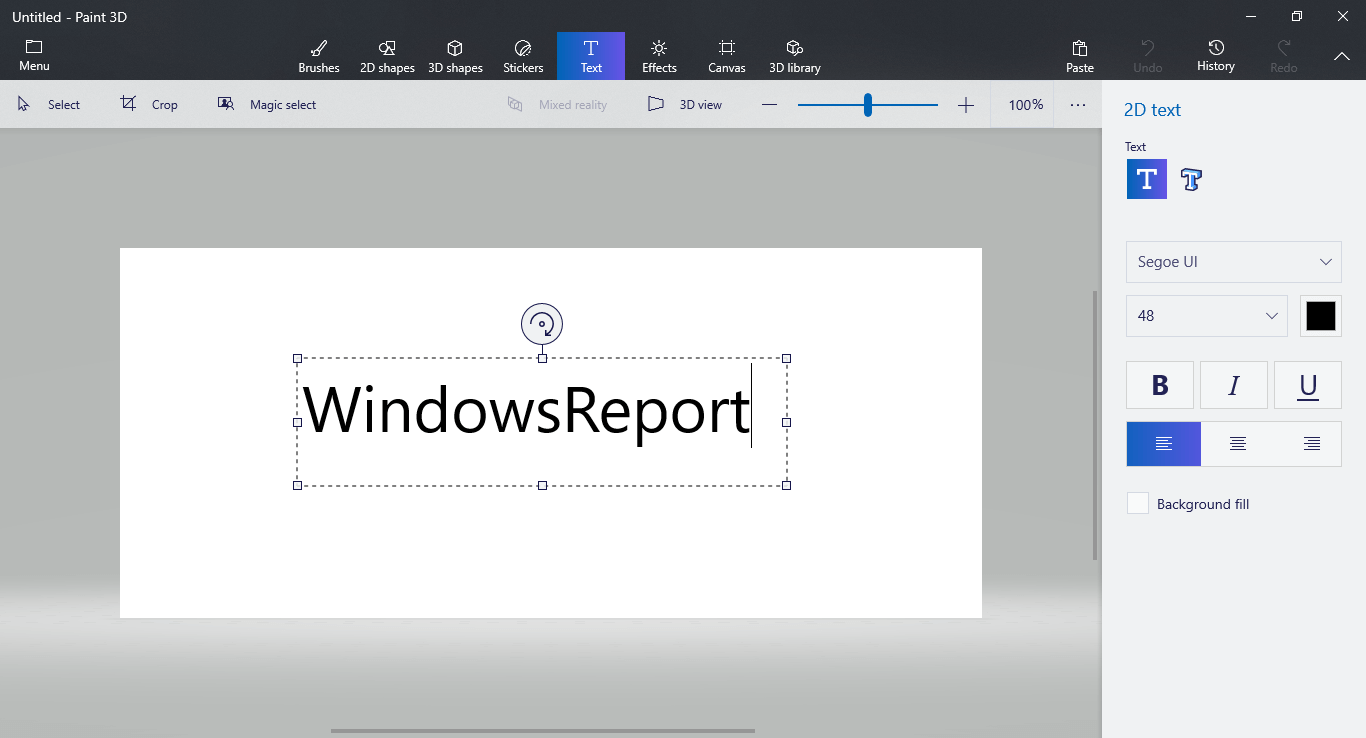Хочете додати текст до свого проекту Paint 3D? Ось як це зробити
Щоб виправити різні проблеми з ПК, ми рекомендуємо DriverFix: це програмне забезпечення буде підтримувати ваші драйвери та працювати, тим самим захищаючи вас від поширених помилок комп’ютера та відмови обладнання. Перевірте всі свої драйвери зараз у 3 простих кроки:
- Завантажте DriverFix (перевірений файл завантаження).
- Клацніть «Почати сканування», щоб знайти всі проблемні драйвери.
- Клацніть «Оновити драйвери», щоб отримати нові версії та уникнути несправностей системи.
- DriverFix цього місяця завантажили 502 095 читачів.
Якщо ви коли-небудь ставили собі запитання, як я можу додати текст до свого зображення у програмі Paint 3D ?, ви отримаєте відповідь, прочитавши цей посібник.
Незалежно від того, намагаєтесь ви створити листівку для бабусі чи працюєте над художнім проектом, який вимагає додавання тексту до програми Paint 3D, дуже важливо знати, як це зробити.
Додавання тексту до зображень – не єдиний крок, оскільки вам також потрібно буде знати, як редагувати доданий текст.
У цій статті з інструкціями ми обговоримо, як додати текст до Paint 3D, а також те, як ви можете редагувати його, щоб він відповідав необхідному стилю, шрифту, розміру тощо. Прочитайте далі, щоб дізнатись більше.
Ось як додати та редагувати текст у програмі Paint 3D
1 Дотримуйтесь цього методу, щоб створити текст у програмі Paint 3D
- Відкрийте Paint 3D -> клацніть піктограму New, щоб створити нове порожнє полотно.
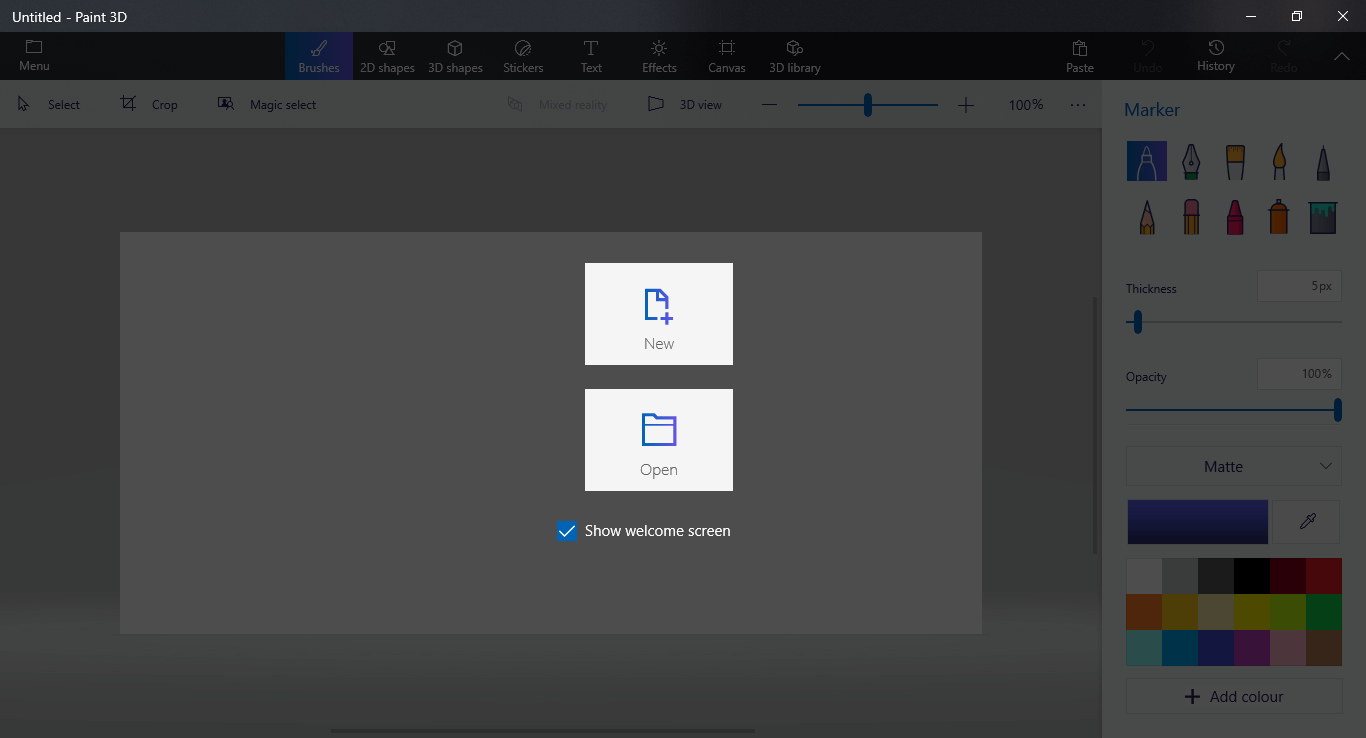
- Виберіть піктограму Текст, яка знаходиться у верхньому меню вашого екрану.
![Хочете додати текст до свого проекту Paint 3D? Ось як це зробити]()
- Після цього відкриється меню Текст, яке ви зможете спостерігати з правого боку екрана.
- У цьому меню ви зможете змінити з 2D-тексту на 3D-текст, стиль шрифту, розмір, форматування та колір тексту.
- Щоб розпочати додавання тексту на полотно -> клацніть і перетягніть поле на просторі полотна.
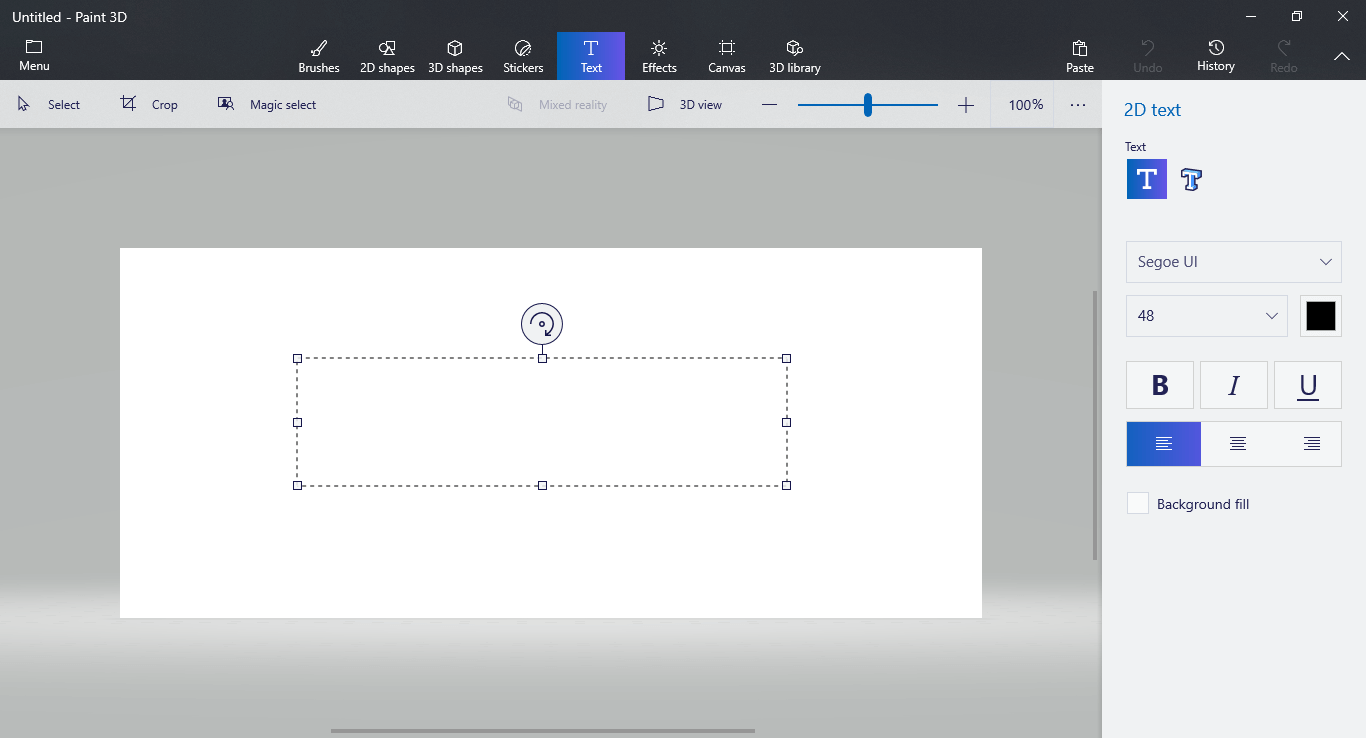
- Після створення текстового поля ви можете просто почати вводити потрібний текст за допомогою клавіатури.
![Хочете додати текст до свого проекту Paint 3D? Ось як це зробити]()
Примітка. Якщо ви хочете додати 3D-текст, ви можете виконати ті самі дії, але вибрати піктограму 3D-тексту в правому меню.
Хочете зробити прозорий фон у програмі Paint and Paint 3D? Ось як це зробити
2 Ось як редагувати текст, створений на попередньому кроці
- Двічі клацніть на текстовому полі, створеному раніше, щоб вибрати його.
- Якщо ви хочете видалити текст, ви можете просто використовувати клавішу Backspace на клавіатурі, щоб видалити написаний текст -> а потім клацнути порожній простір на полотні, щоб закрити текстове поле.
- Якщо ви хочете додати інший текст, виконайте дії, описані в методі перший.
- Якщо вас влаштовує написаний вами текст -> виберіть текст, який ви хочете змінити -> використовуйте параметри в правому меню, щоб змінити потрібні деталі – шрифт, формат, колір, 2D або 3D тощо. .
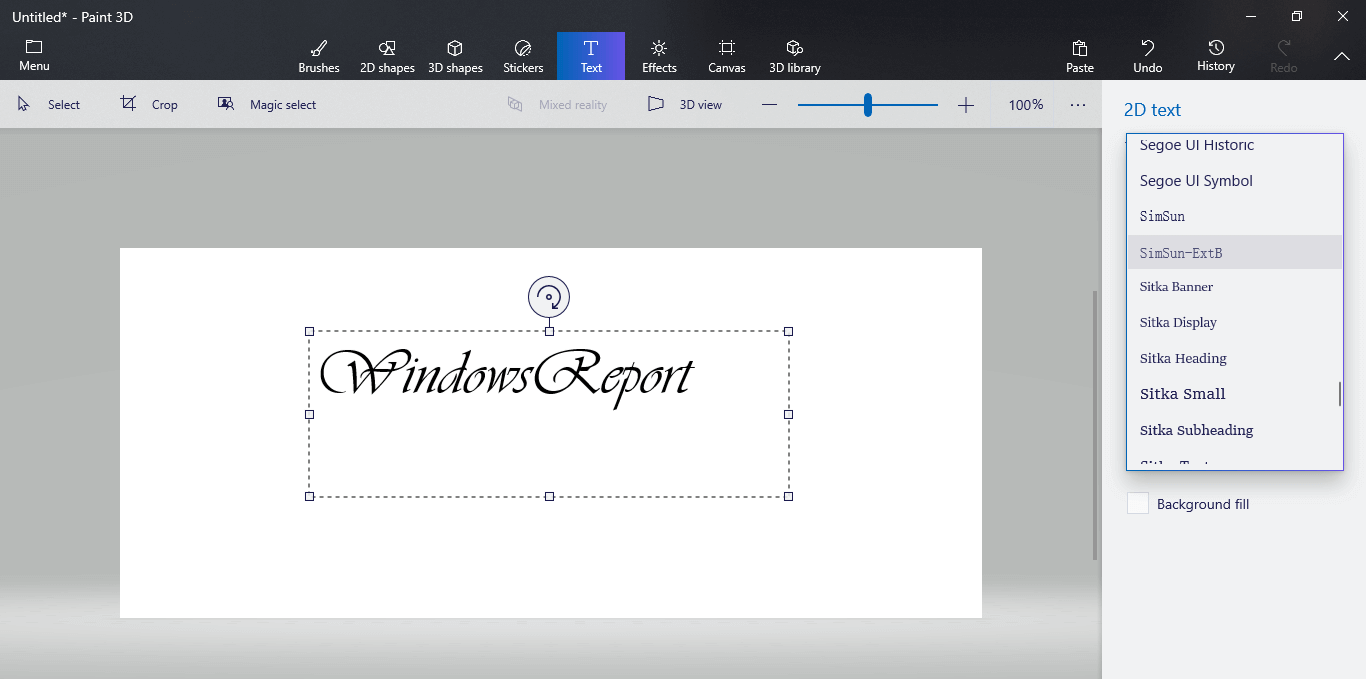
Висновок
У цьому посібнику ми розглянули найпростіший спосіб додати текст до вашого проекту Paint 3D, а також як відредагувати його відповідно до ваших потреб дизайну. Виконання цих кроків, безсумнівно, дозволить вам створювати та модифікувати текст будь-яким способом.
Будь ласка, не соромтеся повідомити нас, якщо цей посібник зрозумів для вас речі, використовуючи розділ коментарів нижче.
ЧИТАЙТЕ ТАКОЖ:
- Цього місяця Microsoft Paint отримує повну підтримку введення з клавіатури
- Завантажте програму Fresh Paint для Windows 10
- Як виправити не працює Windows 10 Paint 3D